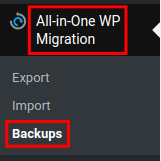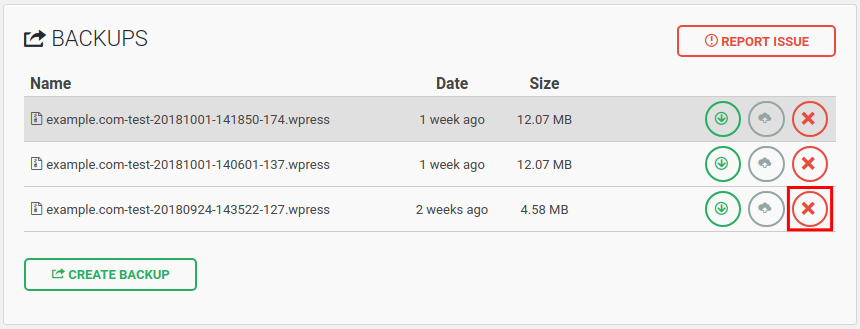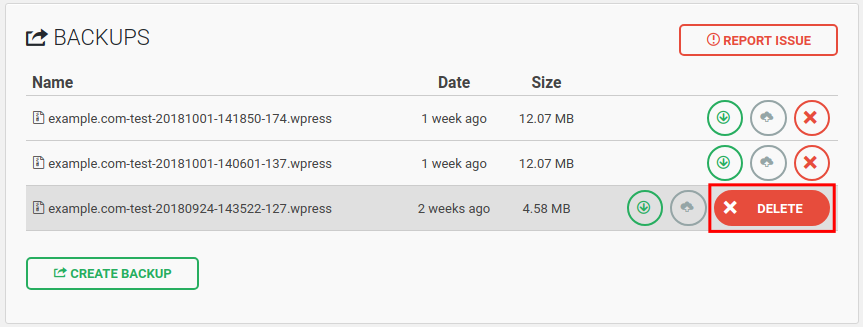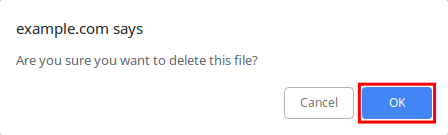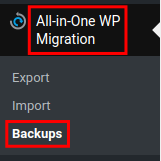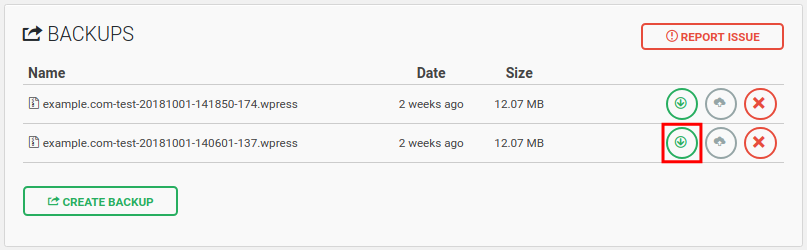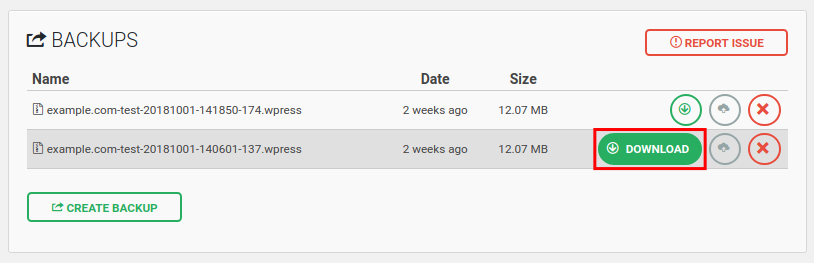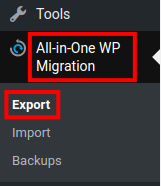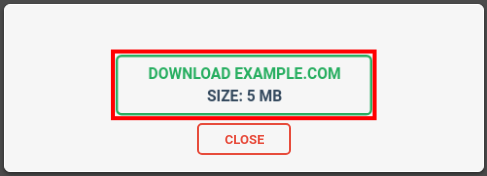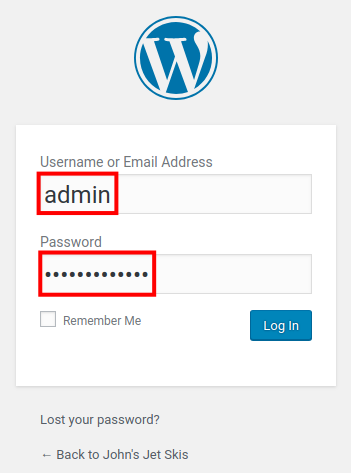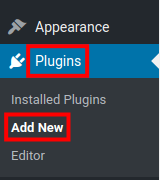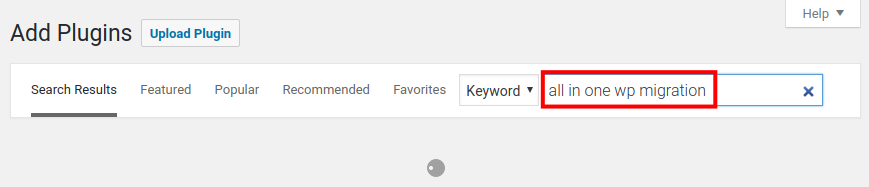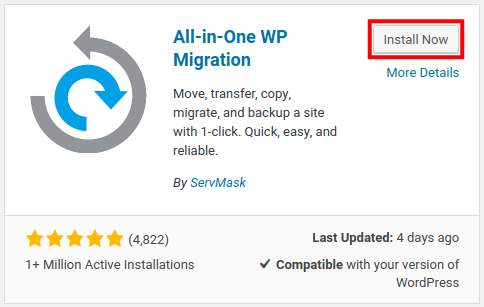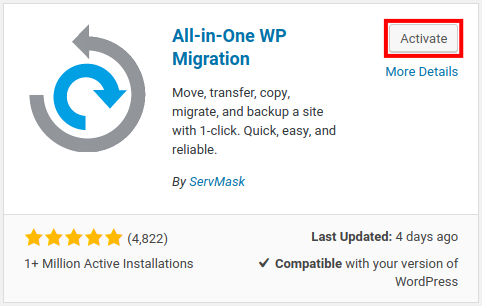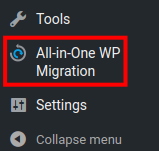了解如何使用 All-in-One WP Migration 插件从备份文件执行 WordPress 还原。
在我们针对 WordPress 的 All-in-One WP Migration 插件系列的最后一个指南中,我们向您展示了如何将 WordPress 站点备份到文件。我们现在将向您展示如何使用 All-in-One WP Migration 插件从文件恢复 WordPress 。这将有助于您在更新失败后从黑客恢复或将您的网站恢复到以前的状态。
1 、登录您的 WordPress 仪表板。
2 、单击 All-in-One WP Migration,然后单击导航菜单中的 Import 。

3 、在 「 导入站点」页面上,单击 「 导入自」按钮。
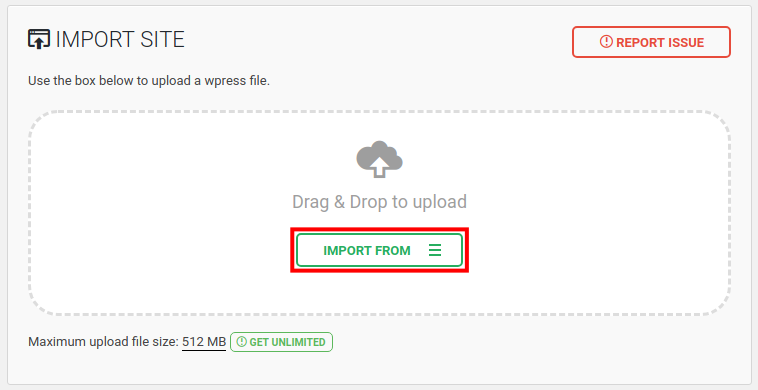
4 、在下拉菜单中选择 「 文件」。
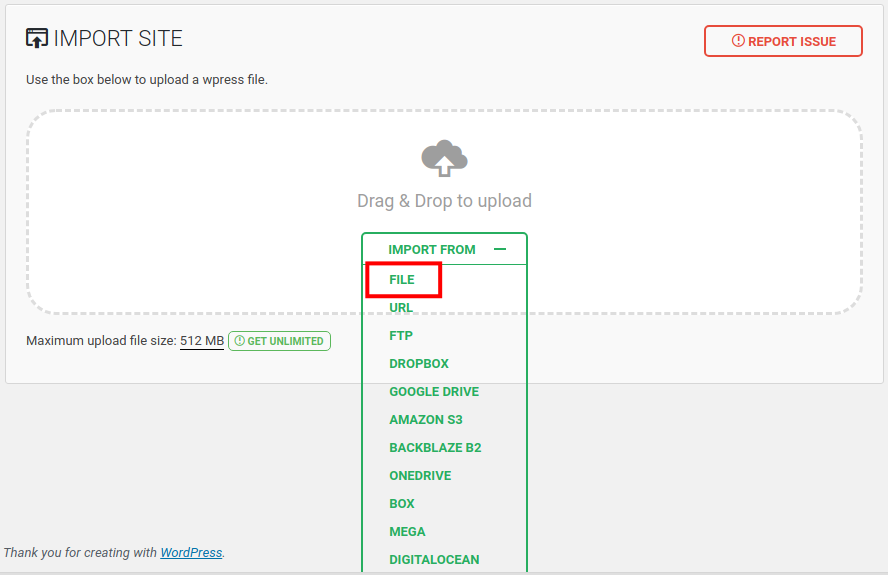
5 、找到并打开要还原的文件。它应该以 「.wpress」 扩展名结尾。

6 、然后它将导入您的备份。
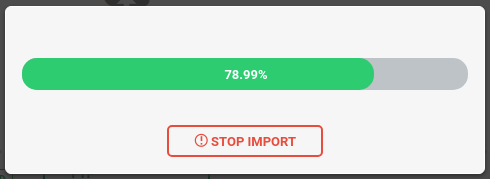
7 、弹出窗口将声明 「 导入过程将覆盖您的网站,包括数据库,媒体,插件和主题。请确保在继续下一步之前备份数据。 」 单击继续按钮继续。
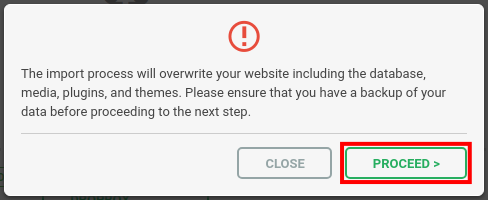
8 、然后将恢复您的 WordPress 备份。完成后会通知您 「 您的数据已成功导入! 」 一体化 WP 迁移建议立即重置 WordPress 永久链接,因此请单击 「 永久链接设置」链接。
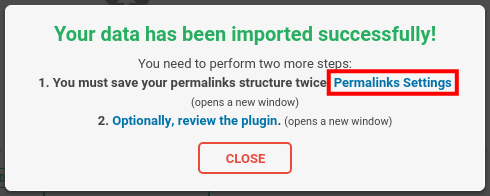
9 、然后,您将进入 「 永久链接设置」页面,单击 「 保存更改」按钮。
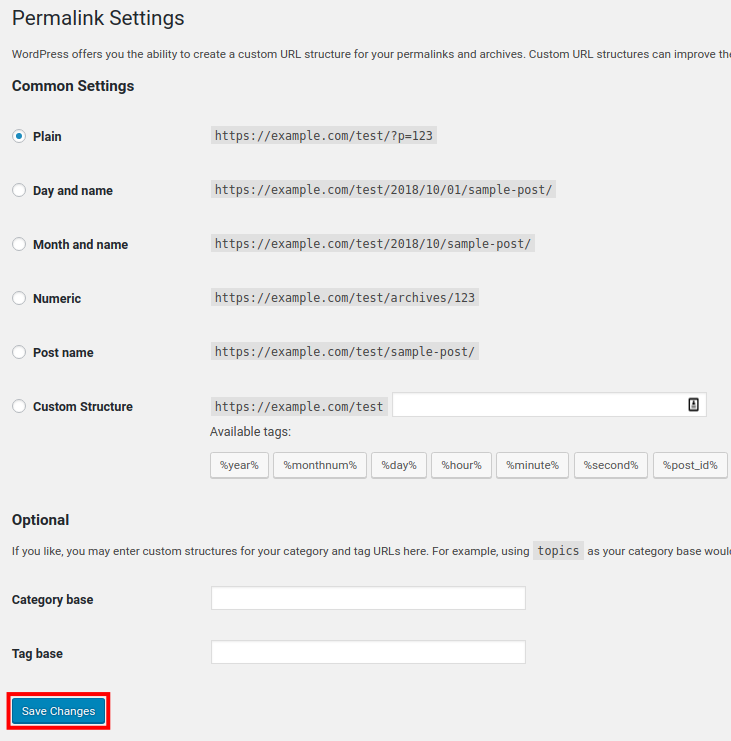
10 、您将看到一条消息,指出 「 永久链接结构已更新。 」 再次单击 「 保存更改」按钮。然后,您的站点应该在此时成功恢复并正常运行。
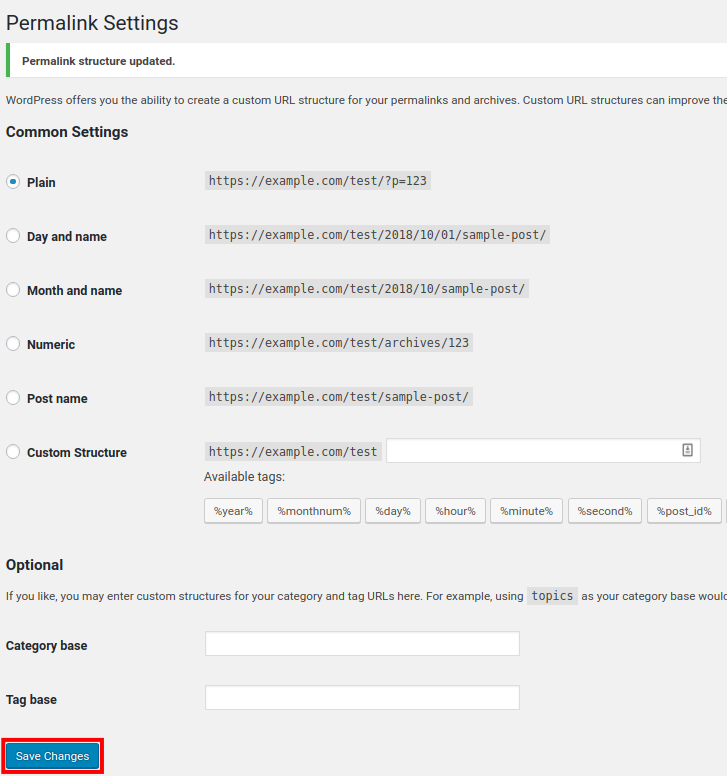
恭喜,现在您知道如何使用 All-in-One WP Migration 插件从文件中恢复 WordPress!在下一个指南中,我们将向您展示如何在 All-in-One WP Migration 插件中删除 WordPress 备份。